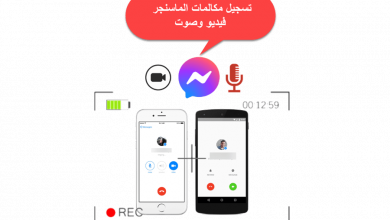تحميل selfishnet افضل برنامج لتحديد سرعة النت بالراوتر

تحميل برنامج SelfishNet للكمبيوتر والذي يعتبر من افضل برامج حظر وتحديد السرعة للمتصلين بالراوتر ، كذلك سنتحدث عن حل مشكلة تشغيل سيلفش نت على ويندوز 10
فائدة برنامج selfishnet
الفائدة تكمن بكون برنامج SelfishNet يظهر اليك جميع الاجهزة المتصلة بشبكة الراوتر الخاصة بك فبالتالي اذا كان هنالك ضعف في صبيب النت لديك فأنه على الأغلب يكون بكثرة الهواتف والحواسيب المتصلة بالراوتر بنفس الوقت وايضا كل جهاز يقوم بتحميل الملفات سيتسبب بضعفاً وحمل كبير على الشبكة مما ينتج عنه بطئ شديد بالأنترنت والحل في هذه الحالة اما انك تقطع النت عن ذلك الجهاز او تحدد له كمية قصوى من البيانات للوصول اليها وعدم تجاوزها وذلك عن طريق SelfishNet
تفاصيل اكثر عن selfishnet
SelfishNet يعرفك بمن يتصل على الواي فاي بالوقت الفعلي كما يمكنك وضع سرع معينة للأجهزة التي تتصل معك بالشبكة او حتى حظرهم ، يتوفر هذا برنامج فقط للكمبيوتر بترخيص مجاني فعلى الرغم من انه اقدم برنامج وعدم تطويره او تحديثه الا انه يعتبر افضل برنامج لهذا الوقت فيمكنكم الأعتماد عليه وأستخدامه بكل الأوقات لكشف المتصلين معكم بالشبكة وفصل او تحديد النت على اجهزتهم
ايجابيات SelfishNet
- تحسين جودة الأنترنت المتأثرة من كثرة الأجهزة المتصلة انيا بوقت واحد بنفس الشبكة
- تخفيف الضغط على الراوتر وتوزيع النت بصورة متساوية لكافة الأجهزة المتصلة
- برنامج حجمه صغير جداً وسهل الأستخدام كذلك متاح للتحميل مجانا
- متوافر فقط للكمبيوتر اما على الهواتف فأنه لاتوجد نسخة مخصصة منه للهواتف فيمكن الأستعانة ببرامج بديله
سلبيات Selfi shNet
- عند اغلاق برنامج او حتى اطفاء كمبيوتر فأنه سترجع الأعدادت كما هي للراوتر (لنفرض لو حددت سرعة جهاز معين فعندما نغلق برنامج سيتم ازالة تحديد السرعة ويرجع كلشي لسابق عهده
- مميزات برنامج قليلة نوعا ما ويحتاج لمميزات اكثر وخصائص اقوى
- عدم الأهتمام بالبرنامج واهماله لفترة طويلة من دون اضافة تطويرات او تحديثات عليه
تحميل برنامج SelfishNet برابط مباشر للكمبيوتر
- اسم برنامج : SelfishNet
- رابط تحميل برنامج :- Selfish Net
- حجم برنامج 8.8 mg
- الترخيص مجاني
- يدعم : الكمبيوتر فقظ *
- لايحتاج الى تنصيب فيمكن تشغيلة مباشرة بعد تحميله
تحميل WinPcap لتشغيل selfishnet
لكي تتفادى حدوث اي مشاكل بشتغيل برنامج على الكمبيوتر خصوصاً لنظام تشغيل ويندوز 10 فأنه على الأغلب ستحتاج برنامج مساعد يجب تثبيته اولاً ليعمل معك Selfish بسلاسة .
لتنزيل البرنامج المساعد توجه للرابط هذا :- winpcap
حل مشكلة تشغيل selfishnet على ويندوز 10
- نفتح الحافظة التي تحتوي عليه (لن تجد ايقونة برنامج على سطح مكتب انما ستجده بداخل حافظة بهذا الأسم: SelfishNet Win 7 & Up
- اذا كان لديك نظام تشغيل ويندوز 10 فعليك بالضغط على كليك يمين بزر الفأئرة على برنامج Selfish Net ومن ثم نختار proprties (الخصائص)
- نختر كلمة Compatibility وفي الأسفل نحدد علامة صح على مربع بهذا المسمى ( run this program as an administrator)
- ايضا بنفس النافذة ستجد هذه العبارة run this program in compatibility mode نعلم عليها بالصح وسنجد في ادناها عدة خيارات نختر منها windows 7
- اخيرا ننقر على apply (تطبيق) ومن ثم ok وبهذا نكون قد انهينا اعداد وتوافق برنامج مع نظام تشغيل الويندوز لدينا
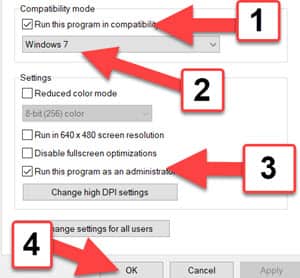
شرح برنامج
- أفتح SelfishNet
- نقوم بالضغط على network discovery ستجده في شريط العنوان للبرنامج بشكل اداة معينة سنبين شكلها بالصور في الأدنى
- عند الضغظ عليها ولم تظهرلك جميع الاجهزة يرجى تكرار واعادة البحث بأكثر من مرة لحين ظهور الاجهزة المتصلة بالراوتر
- ستكون هنالك عدة حقول امام كل برنامج وموزعة كالتالي
- ip > لن يهمنا
- mac > ايضاً ليس له فائدة تذكر داخل برنامج
- download > سرعة تنزيل ملفات للجهاز
- upload > سرعة رفع ملفات من الجهاز
- Block > حظر الجهاز من النت
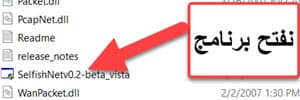
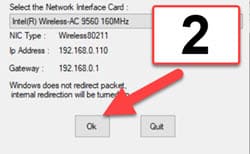
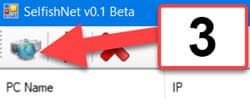
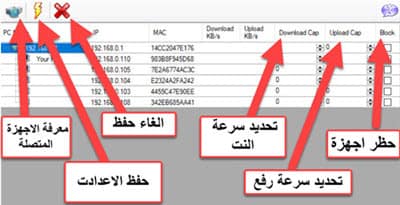
تقسيم سرعات النت على المتصلين
لكي نقيد سرعة الانترنت على جهاز معين او مجمعوعة محددة من الأجهزة فعلينا بأجراء مايلي :
- بجوار اسم جهاز سنجد جدول بأسم download cap
- اذا لكي نحدد السرعة لجهاز ما علينا سوى الأنتقال للجدول ومن ثم للحقل المقابل لأسم الجهاز
- نضع بداخل ذلك الحقل قيمة نحددها نحن فمثلا اريد موبايل ايفون تصله سرعة نت 20 كيلوبايت سنضع رقم 20 بداخل المربع وهكذا بالنسبة للأجهزة الأخرى
- بعد اكمال القيم للسرعات والتي حددتها نحفظ التعديلات من خلال ضغطنا على علامة البرق الصفراء في SelfishNet
كيفية حظر الاجهزة المتصلة بالراوتر
- عند تشغيله سيتم ظهور كل اجهزة المتصلين بالشبكة
- الى جهة اليمين لكل اسم جهاز كالمعتاد ستكون هنالك الحقول التي شرحناها سابقاً
- سننتقل للحقل التالي : Block وللجهاز المراد حظره نضغط على خانة صغيرة لتظهر علامة صح بالمربع وبعدها نحفظ الأجراءات التي اتخذناها عبر النقر على عملاة البرق الصفراء
- لأزالة الحظر ماعليك سوى الغاء الصح الذي وضعته بخانة (Block) في SelfishNet
شاهد ايضا:
تغير رمز الراوتر بأستخدام هاتفك (تغيير يشمل tp-link وجميع أنواع راوترات)
192.168.o.1 اضغط هنا للدخول الى إعدادت الراوتر